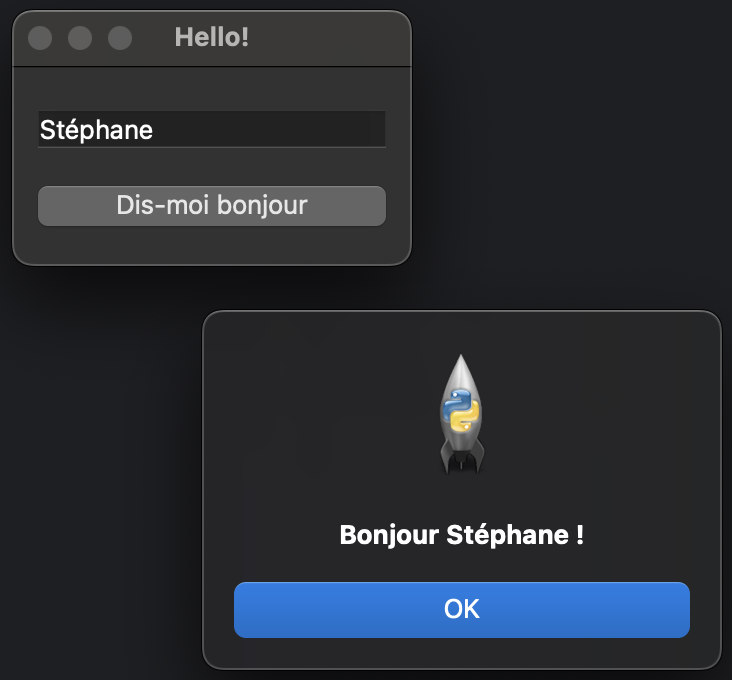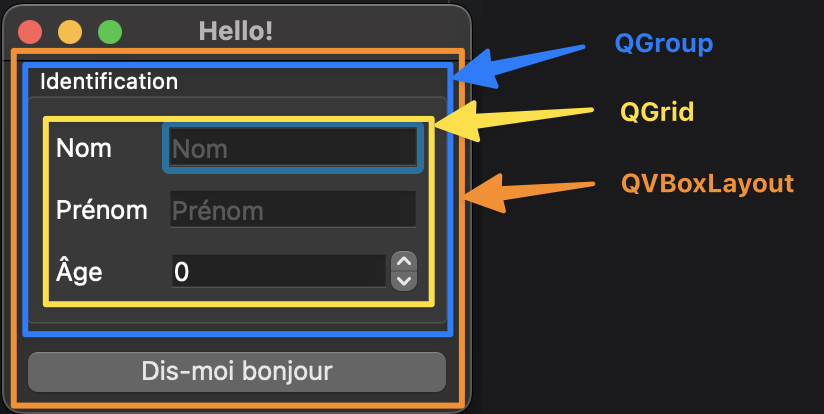Faire une interface graphique avec PySide 6
Sur cette page nous allons voir l'utilisation des widgets les plus utiles pour faire une interface graphique simple en Python. Pour plus de détails, se référer à la documentation de PySide 6 qui est très complète.
Pour installer PySide il suffit d'utiliser cette commande :
pip install PySide61. Hello World
Commençons d'abord par un classique "Hello World" version interface graphique.
# Importation des bibliothèques
import sys
from PySide6.QtWidgets import *
class MainWindow(QMainWindow):
def __init__(self, parent=None):
super(MainWindow, self).__init__(parent)
# Définition du titre de la fenêtre
self.setWindowTitle("Hello!")
# Ajout des widgets
self.edit = QLineEdit()
self.edit.setPlaceholderText("Quel est votre nom ?")
self.button = QPushButton("Dis-moi bonjour")
# Création d'une disposition verticale QVBox
layout = QVBoxLayout()
# On ajoute les widgets créé à la disposition
# Le champ edit sera donc au-dessus du bouton
layout.addWidget(self.edit)
layout.addWidget(self.button)
# Création d'un widget principal qui va tout contenir
central_widget = QWidget()
central_widget.setLayout(layout)
self.setCentralWidget(central_widget)
# On lie le bouton à l'exécution d'une fonction "bonjour" que l'on va définir plus bas
self.button.clicked.connect(self.bonjour)
def bonjour(self):
# Affichage de la ligne dans la console
print(f"Bonjour {self.edit.text()}")
# Ouverture d'une boîte de dialogue
QMessageBox.information(self, "Information", f"Bonjour {self.edit.text()} !")
if __name__ == '__main__':
# Create the Qt Application
app = QApplication(sys.argv)
# Create and show the form
window = MainWindow()
window.show()
# Run the main Qt loop
sys.exit(app.exec())
La classe MainWindow définit donc la fenêtre principale de notre application et c'est dans la fonction __init__ que nous allons définir tous les éléments de l'interface, ainsi que leurs dispositions les uns par rapport aux autres.
L'instruction super(MainWindow, self).__init__(parent) permet d'hériter toutes les caractéristiques et fonctions de la classe parent de QMainWindow.
Le widget QLineEdit permet de créer un champ éditable par l'utilisateur, pour récupérer une valeur. Le widget QPushButton permet de créer un bouton standard. Le widget QMessageBox.information permet d'ouvrir une boîte de dialogue à caractère informatif qui se valide en cliquant tout simplement sur un bouton OK.
Chaque widget possède ses propres caractéristiques et fonctions qui sont décrits dans la documentation (cf lien de chaque widget). C'est ainsi que, par exemple, on peut récupérer la valeur du champ QLineEdit grâce à sa fonction text() (lignes 38 et 41).
2. Hello World v2
Voyons maintenant une interface un peu plus complexe avec de nouveaux widgets et une nouvelle façon de disposer les éléments :
def __init__(self, parent=None):
super(MainWindow, self).__init__(parent)
# Définition du titre de la fenêtre
self.setWindowTitle("Hello!")
# Ajout des widgets
label_nom = QLabel("Nom")
self.nom = QLineEdit()
self.nom.setPlaceholderText("Nom")
label_prenom = QLabel("Prénom")
self.prenom = QLineEdit()
self.prenom.setPlaceholderText("Prénom")
label_age = QLabel("Âge")
self.age = QSpinBox()
self.button = QPushButton("Dis-moi bonjour")
# Création d'un groupe de widgets
groupe = QGroupBox("Identification")
# Création d'une disposition en grille
grille = QGridLayout()
grille.addWidget(label_nom, 1, 1)
grille.addWidget(self.nom, 1, 2)
grille.addWidget(label_prenom, 2, 1)
grille.addWidget(self.prenom, 2, 2)
grille.addWidget(label_age, 3, 1)
grille.addWidget(self.age, 3, 2)
# On définit la grille comme disposition du groupe
groupe.setLayout(grille)
# Création d'une disposition verticale QVBox
layout = QVBoxLayout()
# On ajoute les widgets créé à la disposition
# Le champ edit sera donc au-dessus du bouton
layout.addWidget(groupe)
layout.addWidget(self.button)
# Création d'un widget principal qui va tout contenir
central_widget = QWidget()
central_widget.setLayout(layout)
self.setCentralWidget(central_widget)
# On lie le bouton à l'exécution d'une fonction "bonjour" que l'on va définir plus bas
self.button.clicked.connect(self.bonjour)C'est en imbriquant plusieurs dispositions que l'on obtient des interfaces plus travaillées et plus complexes.
Ici on a également introduit 2 nouveaux widgets : QLabel pour afficher du texte non-éditable et QSpinBox pour un champ nombre incrémentable.
Quelques autres widgets intéressant à connaître :